
Setelah mengumumkan kalau mereka telah mempunyai 500 juta pengguna pada bulan Maret 2016 yang lalu, layanan cloud storage Dropbox terus berusaha untuk membenahi layanan mereka. Pada tanggal 23 Juni 2016 ini, mereka meluncurkan lima fitur baru yang bisa membantu para pengguna mereka untuk bekerja, baik sendiri maupun dalam tim.
1. Memindai dokumen

Fitur ini mungkin adalah fitur yang paling dinanti oleh para pengguna Dropbox. Kini kamu bisa memotret tulisan yang ada di papan tulis atau kertas, dan Dropbox akan langsung mengubahnya menjadi teks digital lewat teknologi Optical Character Recognition (OCR). Apabila kamu menggunakan Dropbox Business, kamu bahkan bisa mencari kata-kata tertentu di dalam foto tersebut.
Untuk menggunakan fitur ini, kamu harus menekan tombol bertanda “+” (plus) dan memilih “Scan Document.” Sayangnya, fitur ini baru tersedia untuk para pengguna aplikasi mobile Dropbox di platform iOS.
Fitur seperti ini sebenarnya sudah diterapkan oleh layanan cloud storage lain, seperti Google Drive dan Microsoft OneDrive. Khusus untuk OneDrive, mereka juga telah menyediakan fitur pencarian teks untuk foto-foto yang tersimpan di dalam platform mereka.
2. Lebih mudah membuat file Microsoft Office
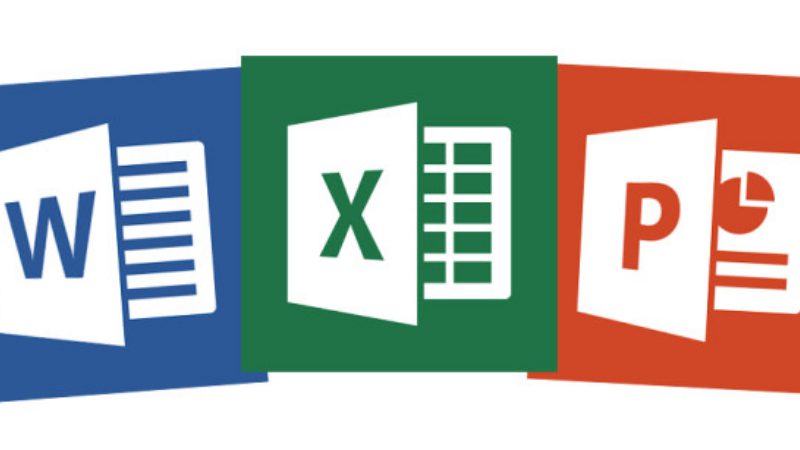 Selain bisa melakukan document scanning, kini kamu juga bisa membuat file Microsoft Word, Excel, dan PowerPoint baru lewat tombol “+.” Kamu hanya perlu memilih “Create or Upload File,” kemudian menentukan jenis file apa yang ingin kamu buat.
Selain bisa melakukan document scanning, kini kamu juga bisa membuat file Microsoft Word, Excel, dan PowerPoint baru lewat tombol “+.” Kamu hanya perlu memilih “Create or Upload File,” kemudian menentukan jenis file apa yang ingin kamu buat.
Setiap file yang kamu buat akan langsung tersimpan secara otomatis di platform Dropbox. Sayangnya, kamu tetap harus mengunduh aplikasi Microsoft Office terkait untuk manambah atau mengubah isi dari file tersebut. Kemampuan seperti ini sebelumnya juga telah disediakan oleh layanan cloud storage lainnya, Box.
3. Berbagi file lebih mudah

Demi memudahkan para pengguna mereka yang bekerja secara tim, Dropbox pun mempermudah proses berbagi file di platform mereka. Kini kamu bisa membagi file langsung dari desktop dengan melakukan right-click pada file tersebut. Dengan fitur ini, kamu tidak perlu lagi mengirimkan link Dropbox lewat email untuk membagikannya.
Apabila kamu membagikan sebuah file ke seorang pengguna, kamu juga punya pilihan untuk mengizinkan pengguna tersebut agar bisa mengubah isi file, atau hanya membolehkan dia untuk melihat saja.
4. Tambahkan komentar dalam teks atau bagian foto tertentu

Memberi komentar terhadap sebuah file mungkin merupakan sebuah hal yang mudah. Namun hal tersebut akan jadi menyulitkan apabila kamu ingin memberi komentar terhadap sebuah teks atau bagian gambar tertentu di Dropbox. Oleh karena itu, Dropbox pun berusaha mengatasi masalah tersebut dengan fitur komentar terbarunya ini.
Kini kamu bisa memberi komentar dengan membuat blok terhadap sebuah teks. Untuk file yang berupa gambar, kamu pun bisa membuat blok berbentuk kotak di bagian gambar yang ingin kamu beri komentar.
5. Version History
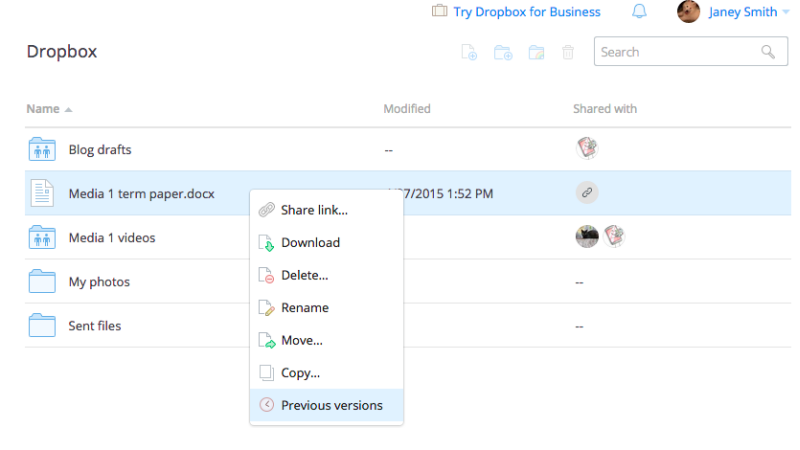
Ketika menulis sesuatu, terkadang versi tulisan yang telah kita buat sebelumnya terasa lebih baik daripada versi yang kita buat saat ini. Itulah mengapa Dropbox kemudian meluncurkan fitur Version History.
Dengan fitur ini, kamu bisa melihat kembali versi-versi tulisan yang telah kamu buat sebelumnya, dan memilih mana versi yang terbaik menurut kamu. Untuk mengakses fitur ini, kamu hanya perlu melakukan right-click di salah satu file, lalu memilih “Previous Versions.”
Sumber: Tech in Asia






